Muchos usuarios confían en Apple Intelligence para simplificar sus tareas diarias y acceder a las características innovadoras sin problemas. Sin embargo, encontrar un problema como Apple Intelligence Speting Descargando Puede interrumpir esta comodidad y dejar a los usuarios frustrados. Este problema dificulta la funcionalidad de las herramientas avanzadas de Apple y plantea preocupaciones sobre abordar efectivamente tales desafíos técnicos.
Por lo tanto, comprender la importancia del acceso ininterrumpido a la inteligencia de Apple hace que resolver este problema sea una prioridad para los usuarios. Ya sea causado por problemas de conectividad o almacenamiento insuficiente, encontrar una solución es importante para restaurar el rendimiento óptimo de su dispositivo. Por lo tanto, este artículo explora las razones comunes detrás del problema de descarga y proporciona pasos procesables para resolverlo.
Parte 1. ¿Está disponible la inteligencia de Apple ahora?
Según el comunicado de prensa oficial, Inteligencia de Apple está disponible ahora como una actualización de software gratuita para dispositivos que ejecutan iOS 18.2, iPados 18.2 y MacOS Sequoia 15.2. Los usuarios de la mayoría de las regiones pueden acceder a él estableciendo su dispositivo y idioma Siri en inglés localizado para Australia, Canadá, Irlanda, Nueva Zelanda, el Reino Unido y los Estados Unidos.
Para los usuarios de Mac en la UE, esta función está disponible con dispositivos compatibles y configuraciones compatibles. Se establecen características adicionales para implementar a los usuarios de iPhone y iPad en la UE a partir de abril, trayendo herramientas principales como Writing Tools, Genmoji e ChatGPT Integration. Para disfrutar de esta función, debe tener dispositivos compatibles, incluidos los modelos iPhone 16 Series y iPhone 15 Pro.
Parte 2. ¿Por qué mi inteligencia Apple está atascada en la descarga?
En el futuro, la frustración de la inteligencia de Apple que se atasca en la descarga a menudo proviene de problemas subyacentes específicos. Al garantizar la compatibilidad y la disponibilidad, identificar la causa raíz es el siguiente paso para resolver este problema técnico. A continuación se presentan las razones más comunes y sus explicaciones para ayudarlo a abordar el problema de manera efectiva:
- Conexión débil: Esta característica requiere una conectividad de red constante para descargar e instalar actualizaciones correctamente. Por lo tanto, debe verificar la fuerza de su Wi-Fi o datos móviles para resolver este problema y garantizar una descarga sin problemas.
- Bajo espacio de almacenamiento: Las actualizaciones de inteligencia de Apple pueden ser considerables, lo que requiere un amplio espacio libre. Los usuarios deben borrar archivos o aplicaciones innecesarias para crear el almacenamiento requerido para que la actualización continúe.
- Actualización de software pendiente: A veces, el software del sistema obsoleto puede causar problemas de compatibilidad que evitan las descargas. Al actualizar su dispositivo a la última versión del sistema operativo, puede asegurarse de que admite Apple Intelligence y sus características para eliminar posibles conflictos.
- Problemas del servidor: Durante el alto tráfico o el mantenimiento, el acceso a las características puede volverse lento. Debe verificar la página de estado del sistema de Apple, que ayuda a determinar si esta es la causa y proporciona tranquilidad.
Parte 3. ¿Cómo arreglar la descarga de la inteligencia de Apple?
Después de identificar las posibles razones del problema, el siguiente paso es explorar soluciones efectivas. Si el problema se debe a la inestabilidad de la red o los conflictos de software, la resolución de la descarga de inteligencia de Apple atascada en 99 requiere un enfoque sistemático. Vamos a sumergirnos a continuación para explorar soluciones prácticas para ayudarlo a superar este desafío y completar la descarga con éxito.
1. Verifique la red de iPhone
Cuando busque resolver este problema, el primer paso es verificar la conexión de red de su teléfono para corregir el error de «Descarga de Apple Intelligence Stuck». A veces, una red inestable puede interrumpir el proceso de descarga, lo que lo deja atascado. Siga las instrucciones a continuación para comprender cómo verificar la conexión de red en su dispositivo antes de continuar con las siguientes correcciones:
Instrucciones: Comience navegando a la aplicación de configuración en su teléfono. En el futuro, debe seleccionar la opción «Wi-Fi» para acceder a la configuración de su red. Una vez allí, asegúrese de que su dispositivo esté conectado a una red de Internet activa. Además, verifique las barras de señal para asegurarse de que sea suficiente para resolver la inteligencia de Apple atascada en los problemas de descarga.
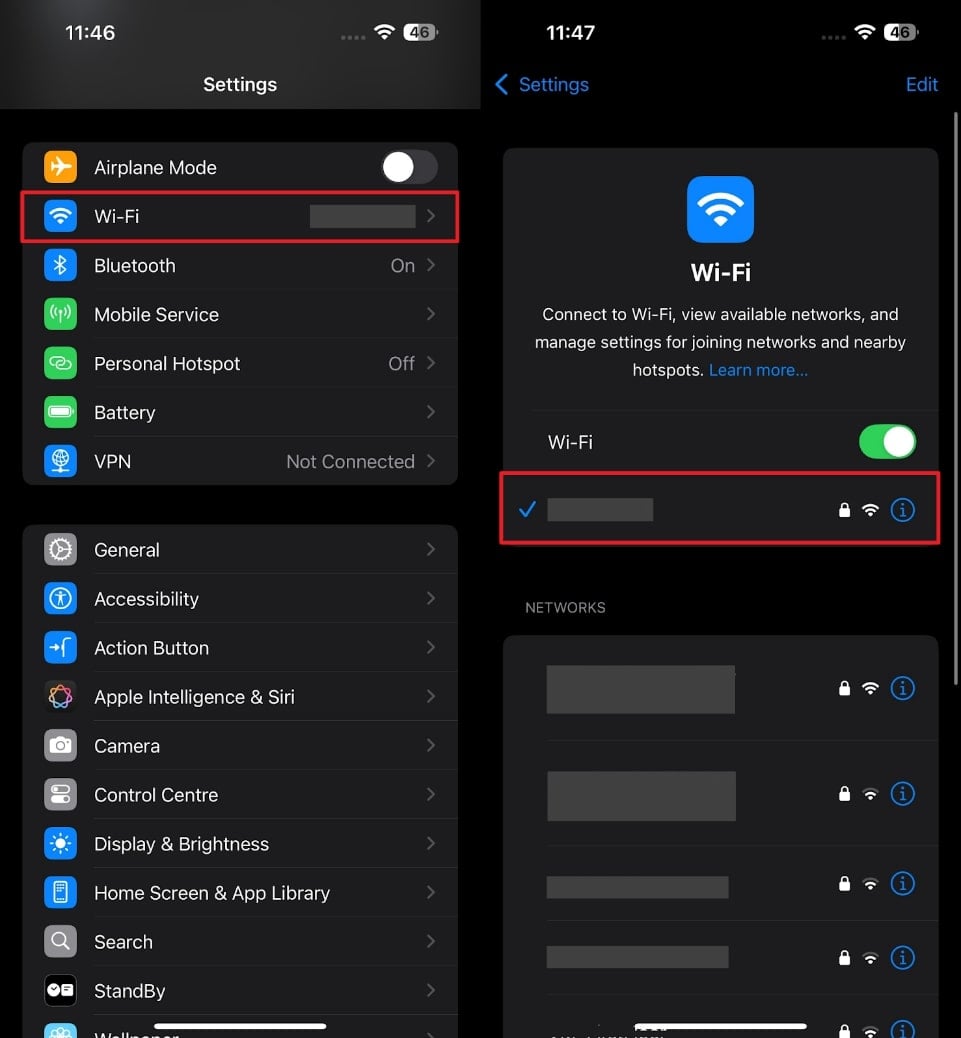
2. Inspeccionar el espacio de almacenamiento de iPhone
Cuando el problema de Apple Intelligence persiste, debe verificar el espacio de almacenamiento de su teléfono. Tener suficiente almacenamiento es importante para descargar e instalar actualizaciones sin problemas y garantizar que esta función funcione correctamente una vez que se complete la instalación. Veamos a continuación para explorar cómo verificar el almacenamiento de su dispositivo móvil de manera eficiente:
Instrucciones: Inicie la aplicación Configuración en su iPhone y acceda a la opción «General». Desde allí, toque el «almacenamiento de iPhone» para acceder a la información de almacenamiento detallada. Una vez dentro, simplemente revise el espacio de almacenamiento disponible para confirmar que su dispositivo tiene suficiente capacidad para acomodar actualizaciones.
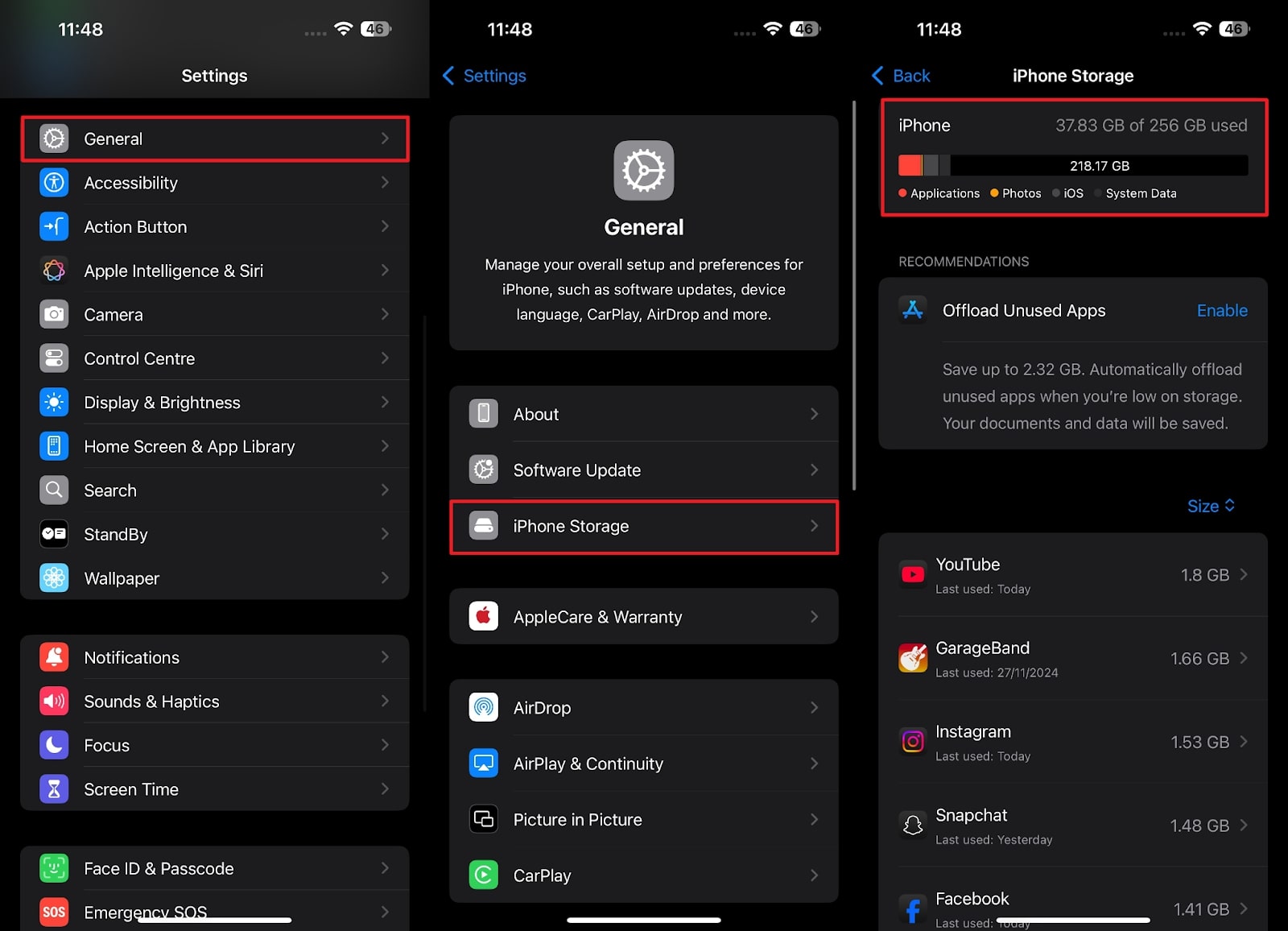
3. Cambie el idioma al inglés
Sobre la base de las soluciones anteriores para la descarga de inteligencia de Apple atascada en el 99, otra solución efectiva es cambiar el idioma del dispositivo al inglés. Como hemos mencionado, establecer el idioma del dispositivo en inglés localizado para regiones específicas como los EE. UU. Puede resolver problemas de descarga. Por lo tanto, revise las pautas a continuación para aprender a cambiar el idioma para resolver el problema:
Paso 1 Para iniciar el proceso, desbloquee su teléfono y acceda a la aplicación «Configuración». Después de eso, toque la opción «General» desde la pantalla principal. Luego, debe desplazarse hacia abajo y elegir la opción «Idioma y región» para avanzar más.
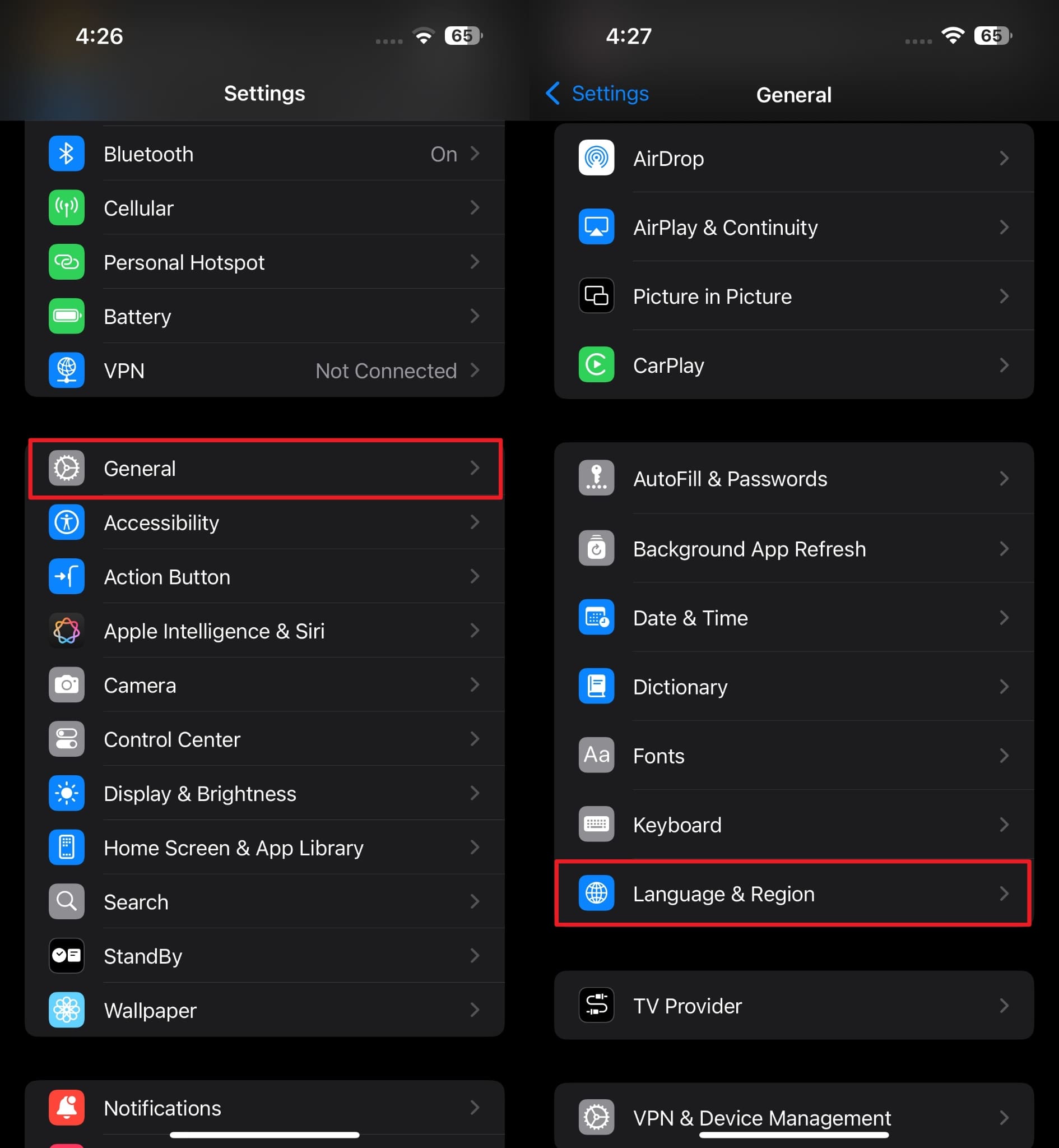
Paso 2 Al ver la siguiente pantalla, use la opción «Agregar idioma» para cambiarla. Después de eso, simplemente seleccione el idioma «Inglés (EE. UU.)» Y confirme su selección tocando el botón «Use inglés (EE. UU.)». Al hacer esto, el problema de descarga de Apple Intelligence se resolverá.
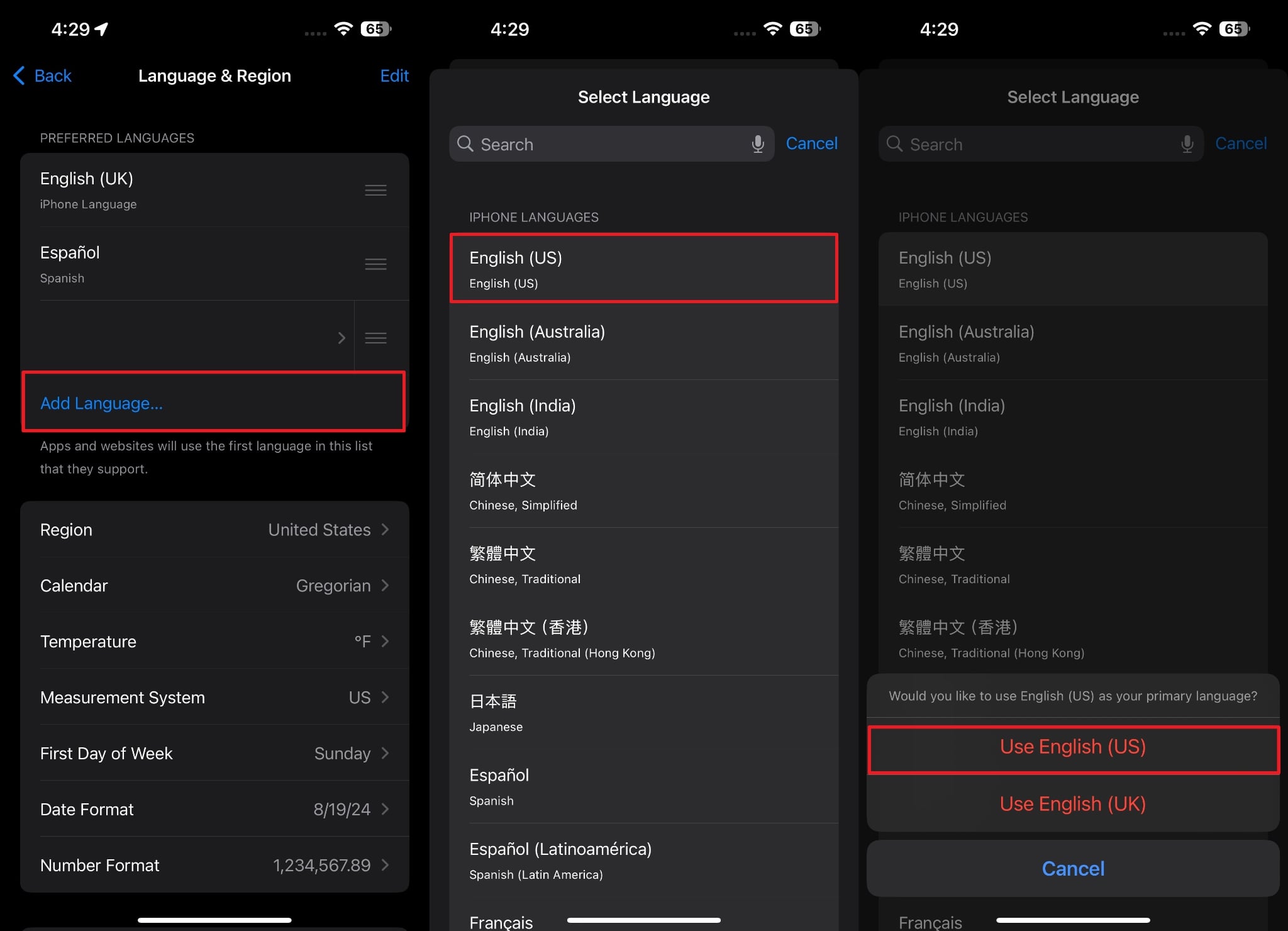
4. Repare el problema del sistema iOS
Cuando Apple Intelligence permanece atascado al descargar a pesar de abordar las correcciones anteriores, el problema podría provenir de un problema subyacente del sistema iOS. En tales casos, la reparación del sistema iOS garantiza efectivamente un funcionamiento suave y resuelve problemas técnicos persistentes que interrumpen las actualizaciones.
Para abordar tales problemas de manera efectiva, ItoolTab Fixgo es una herramienta poderosa diseñada para reparar los problemas del sistema sin perder datos. El modo estándar de la herramienta es especialmente útil para abordar problemas comunes como aplicaciones o características que están atascadas, incluido el error de descarga de Apple Intelligence Stuck.
Además, Fixgo destaca con su capacidad de resolver más de 200 problemas de iOS mientras mantiene la integridad de sus datos. Para problemas severos, su modo avanzado proporciona un proceso de reparación integral y garantiza que se resuelvan los problemas de sistemas tercos.
Learn more: ¿El iPhone No Envía Imágenes a Android? 11 Prácticas Comprobadas Aquí
Para arreglar la inteligencia de Apple atascada en la descarga, siga las instrucciones detalladas a continuación para comprender cómo usar esta herramienta para resolver cualquier problema relacionado con iOS.
Paso 1 Inicie Itooltab Fixgo en su dispositivo
Comience descargando ItoolTab Fixgo desde el sitio web oficial y lanzando esta herramienta avanzada para acceder a su interfaz principal. Después de eso, conecte su dispositivo iOS a la computadora con un cable USB compatible. Al conectar su teléfono, elija la opción «Fix Sistema iOS – Modo estándar» de la interfaz principal de la herramienta. Luego, simplemente haga clic en el botón «Fix Now» en la siguiente pantalla para comenzar el proceso de reparación.
Paso 2 Instale el firmware en su teléfono
Avanzando, seleccione su modelo específico de dispositivo iOS de la lista proporcionada. A continuación, abra el menú desplegable «Versión» para ver una lista de las versiones de iOS disponibles. Después de eso, elija la versión iOS en la que Apple Intelligence funcionará sin problemas.
Luego, designe la ubicación de descarga del archivo en su computadora especificando la carpeta preferida para guardar el archivo de firmware de iOS. Finalmente, haga clic en el botón «Descargar» para iniciar la descarga de firmware.
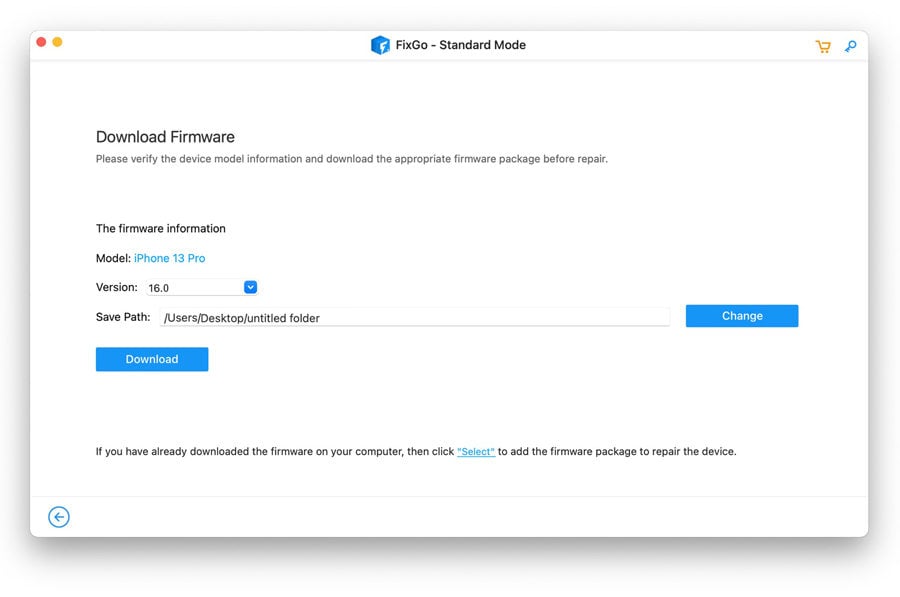
Paso 3 Repare su dispositivo para resolver el problema de Apple Intelligence Stuck
Al descargar con éxito el archivo de firmware, está listo para continuar con la instalación. Ahora, toque el botón «Reparar ahora» para iniciar el proceso de reparación de iOS usando Fixgo. Durante este paso, el software comenzará a aplicar el firmware descargado a su dispositivo y resolverá cualquier problema en el proceso. Una vez terminado, su dispositivo se reiniciará y el proceso de reparación de iOS estará completo.
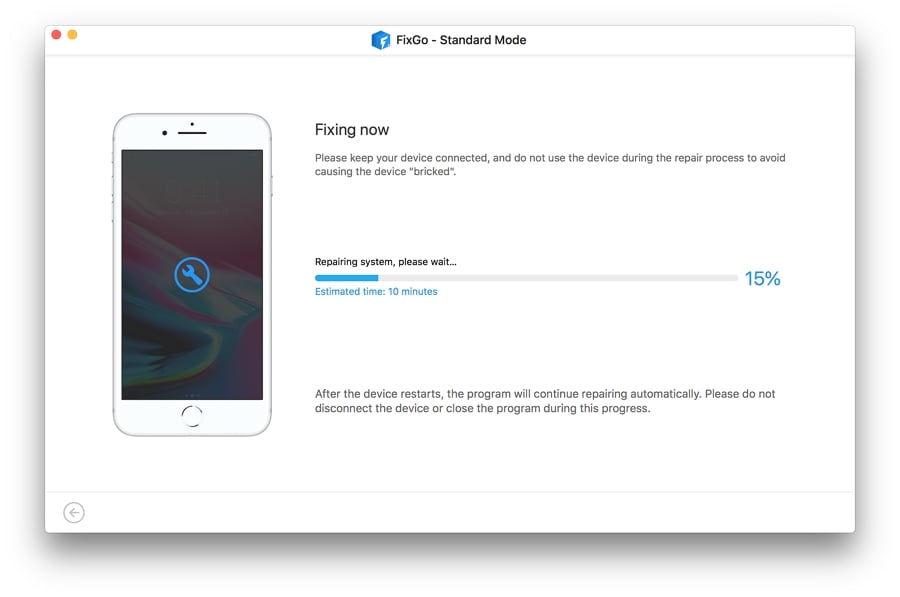
Conclusión
En resumen, enfrentar el problema de descarga de Apple Intelligence puede ser un desafío, ya que interrumpe el acceso a sus características innovadoras. El artículo anterior ha esbozado soluciones efectivas, incluida la verificación de su conexión a Internet y garantizar un almacenamiento adecuado para ayudarlo a resolver este error.
Junto a eso, si sigue atascado en la descarga a pesar de abordar las soluciones incorporadas anteriores, le recomendamos que use ItoolTab Fixgo para reparar cualquier problema relacionado con iOS. Los usuarios pueden restaurar la funcionalidad de su dispositivo y disfrutar de un acceso ininterrumpido a Apple Intelligence utilizando esta herramienta. Entonces, descargue Itooltab Fixgo hoy y disfrute de una función de inteligencia Apple perfecta en su dispositivo móvil.
